
Magnetické odkazy sú už dlho základným pilierom najdôležitejších prehľadávačov, čo umožňuje sťahovanie torrentových súborov oveľa jednoduchším spôsobom. V tomto článku vysvetľujeme, čo sú to magnetické odkazy a ako ich môžete použiť v akomkoľvek modernom webovom prehliadači.
Čo sú magnet alebo magnetické odkazy
Mnoho používateľov verí, že magnetické odkazy a súbory torrentu sú rovnaké. Aj keď sa nemýlia úplne, nemajú pravdu ani oni. Magnetické odkazy a súbory torrentov idú ruka v ruke , sú však odlišné.
Hlavnou výhodou magnetických odkazov je, že na začatie sťahovania obsahu nie je potrebné sťahovať torrentový súbor. Je to tak preto, lebo rozhodujúce identifikačné informácie sa počítajú skôr na danom webe ako na torrentovom klientovi a potom sa posielajú priamo do programu Bittorrent.
Ako môžem otvoriť magnetické odkazy v prehliadači Google Chrome a iných prehľadávačoch
Pravdepodobne vás prekvapí, že keď sa pokúsite otvoriť magnetický odkaz pomocou webového prehľadávača, nemôžete. Je to tak preto, lebo niektoré prehľadávače vo svojom predvolenom nastavení nepovoľujú otváranie týchto typov odkazov.
Našťastie je to niečo, čo môžeme vyriešiť veľmi jednoduchým spôsobom. V takom prípade sa spoliehame na to, že vám proces zobrazí prehliadač Google Chrome , pretože je to najpoužívanejší webový prehliadač. Ak používate iný prehliadač, ako je Firefox, proces je veľmi podobný.
Prvá vec, ktorú musíme urobiť, je prístup do konfiguračnej ponuky nášho prehliadača Google Chrome.

Keď sa nachádzate v ponuke nastavení prehliadača Google Chrome, musíte prejsť do sekcie „Ochrana osobných údajov a zabezpečenie“. Potom pomocou vstavaného vyhľadávacieho nástroja v hornej časti rozhrania prehliadača vyhľadajte výraz „Ovládače“. Ďalším krokom je prístup k možnosti „ Nastavenia stránok “ .
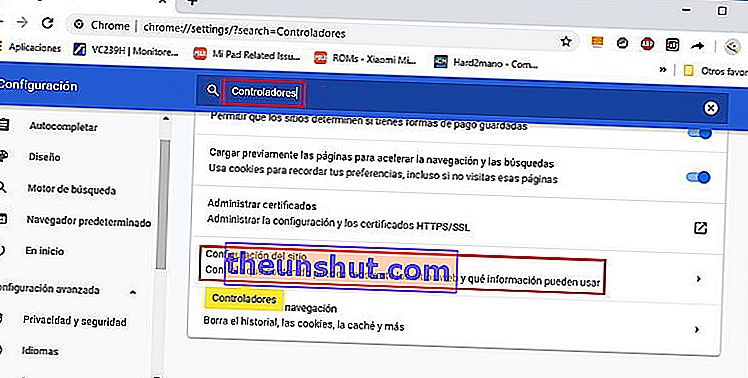
Posuňte sa nadol, kým nenájdete možnosť „ Ovládače “.
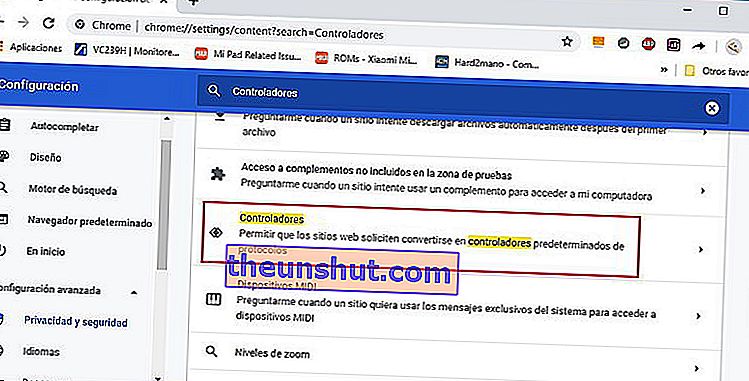
V tejto časti musíte zaškrtnúť možnosť „Povoliť webovým serverom požadovať, aby sa stali predvolenými ovládačmi protokolu“. Toto je možnosť, ktorá nám umožňuje používať magnetické odkazy.
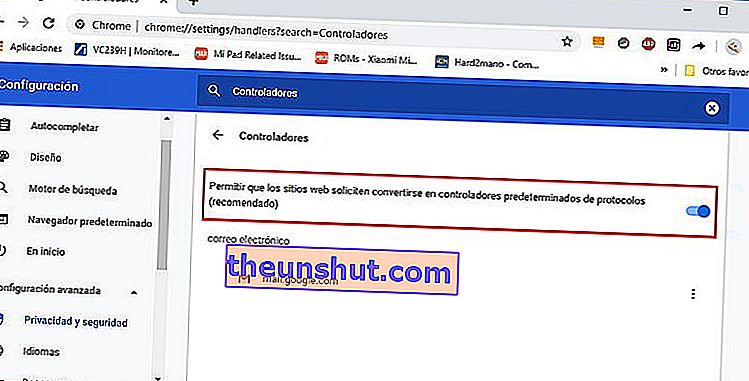
Vďaka tomu by ste už mali byť schopní bez problémov otvárať magnetické odkazy v prehliadači Google Chrome . Keď budete pokračovať v otvorení jedného z týchto odkazov, zobrazí sa okno, z ktorého budete musieť zvoliť program, ktorý chcete použiť na otvorenie týchto typov odkazov, logicky budete musieť zvoliť váš program Bittorrent.
Niektorí používatelia sa stretli s problémom, že po vykonaní predchádzajúcich krokov nemohli používať špeciálne magnetické spojenia. Ak je to váš prípad, budete musieť urobiť malú úpravu v registri Windows 10.
Ak chcete upraviť register systému Windows 10, musíte použiť aplikáciu „Regedit“, ku ktorej získate prístup z vyhľadávacieho nástroja ponuky Štart.
Po otvorení editora registra Windows 10 musíte prejsť na nasledujúcu cestu pomocou stromu, ktorý sa zobrazí na ľavej strane rozhrania:
Príkaz HKEY_CLASSES_ROOT \ Magnet \ shell \ open \
Posledným krokom, ktorý musíte urobiť, je upraviť predvolenú hodnotu v položke Data, aby ste označili cestu programu Bittorrent, po ktorom nasleduje „% 1» / SHELLASSOC “.
Napríklad „C: \ Program Files (x86) \ MyPony \ MyPony.exe“ „% 1» / SHELLASSOC “
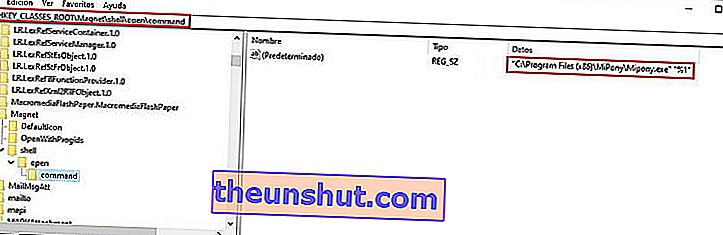
Teraz áno, už by ste mali byť schopní dokonale používať magnetické odkazy.
